Existuje jen málo věcí, které jsou otravnější než upozornění „Na zařízení nezbývá místo“ zobrazené na obrazovce. Pokud máte sklon k hromadění aplikací nebo máte sedm různých složek obsahujících obrázky vašeho psa, pravděpodobně se vám tato zpráva zobrazila již dříve.

Nepotřebné soubory často vedou k závadám a chybám, takže údržba úložiště je důležitá. Naučit se, jak opravit chybu „Na zařízení nezbývá místo“, je trochu složitější, ale ne nemožné. V tomto článku rozebereme kroky, které musíte udělat, abyste uvolnili místo v telefonu nebo počítači.
Jak opravit, že na zařízení na Dockeru nezbývá místo?
Když je váš server zahlcen nevyžádanými soubory, může to zpomalit počítač. Chcete-li to opravit, musíte získat zpět určité množství místa. Vymazání úložiště na kontejnerovém enginu Dotcloud vyžaduje lehké programování. Zde je návod, jak opravit „Na zařízení nezbývá místo“ na Dockeru:
- Naskenujte svůj disk a zkontrolujte kapacitu úložiště. Použijte následující příkaz: df –h.
- Najděte /dev/vda1 ve výstupu využití serveru.
- Měli byste vidět, kolik místa na vašem zařízení zbývá. Pokud se blíží 100% zaplnění, musíte odstranit některé obrázky, soubory protokolu a nepoužívané kontejnery.
- Otevřete v počítači „Využití disku“. Použijte tento příkaz:
sudo du -d1 -h /var/lib/docker | seřadit -hr - To povede k dalšímu výstupu, který poskytuje přehled o vašich souborech a složkách.
- Přejděte na server a vložte následující příkaz:
docker image prune –all nebo docker image prune -a - Zkontrolujte, zda jste úspěšně získali místo znovu pomocí příkazu df –h.
Po dokončení všech kroků oznámení zmizí z vašeho serveru.
Jak opravit, že na zařízení na Macu nezbývá místo?
Když na vašem Macu nezbývá žádné místo, macOS vás upozorní, že „Váš disk je téměř plný“. Začněte kontrolou kapacity úložiště v nabídce Apple > Úložiště > O tomto Macu.
Nejrychlejším způsobem, jak uvolnit místo, je vymazat soubory mezipaměti. Zde je návod, jak opravit „Na zařízení nezbývá místo“ na Macu odstraněním nevyžádaných souborů:
- Přejděte na „Vyhledávač“.

- Klikněte na nabídku Přejít > Přejít do složky.

- Do dialogového panelu napište /Library/Cache. Stiskněte „Go“.

- Odstraňte obsah, ale ponechte složky.
Můžete také naprogramovat macOS tak, aby po určité době automaticky odstranil odpad:
- Otevřete „Finder“ a přejděte na „Předvolby“.

- Klikněte na „Upřesnit“.

- Vyberte „Automaticky vyprázdnit koš“. Všechny soubory v této složce budou po 30 dnech automaticky odstraněny.

MacOS má také vynikající funkci, která vám umožní výrazně snížit nepořádek na vašem počítači. Zde je návod, jak jej aktivovat:
- Otevřete nabídku Apple a přejděte na Úložiště > Správa úložiště.
- Klikněte na „Doporučení“.
- Vyberte „Optimalizovat úložiště“ kliknutím na tlačítko „Optimalizovat“ na pravé straně.
Tato funkce poskytuje šikovná řešení pro zachování kapacity úložiště. Může například automaticky odstranit televizní pořady a filmy, které jste již viděli, ze složky Soubor.
Jak opravit, že na zařízení na Chromebooku nezbývá místo?
Jakmile bude v Chromebooku docházet místo na disku, dojde k několika problémům. Můžete začít mít potíže s načítáním webových stránek nebo stahováním větších souborů. Abyste tomu zabránili, postupujte takto: „Na zařízení nezbývá místo“ na Chromebooku:
- Zkontrolujte kapacitu úložiště kliknutím na „Nastavení“.

- Přejděte na „Zařízení“ a otevřete „Správa úložiště“.

- Prohledejte složky (stažené soubory, soubory offline, data procházení, úložiště Android a další uživatelé). Zkontrolujte, kolik místa zabírají jednotlivé složky.

- Odstraňte nepotřebné soubory. Přejděte na „Soubory“ a klikněte na soubory, které chcete odstranit.
- Pro dokončení klikněte na „Smazat“.

Místo můžete také uvolnit vymazáním dat prohlížení. Jak na to:
- Otevřete prohlížeč Chrome.
- Klikněte na tři svislé tečky („Více“) v pravém horním rohu.

- Přejděte na Další nástroje > Vymazat údaje o prohlížení.

- Kliknutím na „Poslední hodina“ nebo „Všechny časy“ vyberte, jak daleko se chcete vrátit.

- Vyberte údaje o prohlížení, které chcete odstranit, a klikněte na „Vymazat data“.

Chromebook je nastaven tak, aby automaticky odstraňoval soubory, když v zařízení zbývá příliš málo místa. V případě, že nechcete ztratit důležité dokumenty, je nejlepší to udělat ručně.
Jak opravit, že na zařízení nezbývá místo v systému Windows 10?
Windows 10 vás upozorní, pokud na vašem místním disku není žádné volné místo. Naštěstí existují vestavěné funkce, které vám pomohou určit, které soubory chcete odstranit. Abyste se vyhnuli poruchám výkonu, existují dva způsoby, jak uvolnit místo v počítači.
Zde je návod, jak opravit „Na zařízení nezbývá místo“ ve Windows 10 pomocí Storage Sense:
- Otevřete „Start“ a klikněte na Nastavení > Systém > Úložiště.

- Klikněte na „Storage Sense“ a přejděte na „Configure storage sense or run it now“.

- V části „Spustit Storage Sense“ klikněte na to, jak často chcete, aby systém Windows spouštěl „Storage Sense“.

- Určete soubory, které chcete automaticky odstranit. Můžete si k tomu vybrat i časové období.
- Přejděte do dolní části okna a klikněte na „Vyčistit nyní“.

K odstranění systémových souborů můžete také použít „Vyčištění disku“. Tímto způsobem získáte zpět ještě více místa. Jak na to:
- Do dialogového okna Hledat zadejte „Vyčištění disku“.

- Vyberte možnost „Vyčistit systémové soubory“.

- Klikněte na soubory, které chcete smazat. Pokud si nejste jisti, můžete typ souboru zjistit přečtením popisu.
- Potvrdit.

Dočasné soubory můžete také odstranit ručně, ale odstranění systémových souborů je efektivnější.
Jak opravit, že na zařízení nezbývá místo v systému Linux?
Někdy Linux prohlásí váš místní disk za plný, i když jste si jisti, že tomu tak není. Toto je běžná porucha způsobená nadbytkem určitých datových struktur.
Takzvané „inody“ jsou obvykle zdrojem falešného oznámení. Vždy byste však měli zkontrolovat, kolik místa vám zbývá na úložišti pro případ:
- K otevření výstupu použijte příkazový řádek sudo du -sh / a sudo df –h.
- Podívejte se na stav IUSE%. Pokud je někde blízko 100 %, znamená to, že na disku je příliš mnoho inodů.
Jakmile určíte počet inodů, pokračujte v odstraňování nepotřebných souborů. Zde je návod, jak opravit „Na zařízení nezbývá místo“ v systému Linux v podstatě vymazáním mezipaměti:
- K vyhledání souborů použijte následující příkaz:
$ pro i v /*; dělat echo $i; najít $i |wc -l; Hotovo - Pokud vidíte nějaké adresáře s podezřele vysokým počtem souborů, odstraňte je. Použijte příkaz níže:
$ sudo rm -rf /home/bad_user/directory_with_lots_of_empty_files - Pomocí příkazu sudo du -sh / potvrďte, že jste uvolnili místo.
Po dokončení těchto kroků by se měl počet inodů ve vašem počítači vrátit k normálu.
Jak opravit, že na zařízení na iPhone nezbývá místo?
iPhone má omezenou kapacitu zařízení, protože většina lidí používá k ukládání dat iCloud. Obdržet upozornění „Úložiště je téměř plné“ není neobvyklé, protože je snadné toto místo zaplnit. Většina lidí například zapomíná, že když smažete fotku, ve skutečnosti ji neodstraníte trvale z telefonu.
Některé smazané soubory jsou přesunuty do koše a nadále zabírají místo. I když se po měsíci automaticky smažou, můžete to udělat i ručně. Zde je návod, jak opravit „Na zařízení nezbývá místo“ na iPhone trvalým odstraněním souborů z koše:
- Otevřete Fotogalerii.

- Přejděte na Alba > Nedávno smazané.

- Vyberte možnost „Smazat vše“.

Teprve nyní jsou soubory trvale odstraněny z vašeho telefonu. Můžete to potvrdit tím, že přejdete do „Nastavení“ a zkontrolujete vnitřní úložiště.
Pro optimalizaci využití úložného prostoru můžete také použít vestavěné funkce iOS. Z hlediska pohodlí je to velmi podobné macOS „Optimize Storage“. Postup aktivace:
- Otevřete „Nastavení“.

- Přejděte na „Úložiště“ a klikněte na „Zobrazit vše“, abyste získali seznam doporučených akcí.

- Prozkoumejte doporučení čtením jejich popisů.
- Klikněte na „Povolit“ vedle těch, které chcete aktivovat.

Jak opravit, že na zařízení na Androidu nezbývá místo?
Zařízení Android mají obvykle více místa ve svém vnitřním úložišti. Díky nekonečnému výběru Obchodu Google Play se však rychle zaplní aplikacemi. Zřejmým řešením je identifikovat ty, které nepoužíváte tak často, a odinstalovat je.
V případě, že to nechcete udělat, můžete si vždy zakoupit kartu micro SD. Tímto způsobem můžete přenášet největší soubory z interního úložiště. Jak na to:
- Otevřete „Nastavení“.

- Přejděte do Aplikace > Správce aplikací.

- Kliknutím na aplikaci, kterou chcete přesunout, vyberte.
- Klikněte na „Změnit“ v části „Úložiště“.
- Ve vyskakovacím okně vyberte „SD karta“.
Bohužel ne všechny aplikace lze přesunout na SD kartu. Existuje však způsob, jak zvýšit kapacitu vnitřní paměti telefonu. Zde je návod, jak opravit „Na zařízení nezbývá místo“ v systému Android rozdělením SD karty:
- Nejprve nainstalujte do počítače AOMEI Partition Assistant.

- Připojte SD kartu k notebooku.
- Když se na displeji zobrazí karta SD, klikněte na ni pravým tlačítkem.
- Klikněte na „Vytvořit oddíl“.
- Objeví se malé okno. Určete velikost oddílu a nastavte systém souborů na „FAT32“.
- Potvrďte a vraťte se do hlavní nabídky.
- Klikněte na „Použít“.
- Vložte SD kartu zpět do telefonu.
V podstatě jste nyní vytvořili „extra“ SD kartu. Proces můžete opakovat podle potřeby, pokud máte solidního správce oddílů.
Jak opravit, že na zařízení nezbývá místo v aplikaci UST?
Aplikace jsou nechvalně známé množstvím souborů mezipaměti, které se v průběhu času hromadí. I když jsou vyrobeny na míru pro vaše zařízení, jako je tomu v případě aplikace U&UST, stále mohou představovat problém.
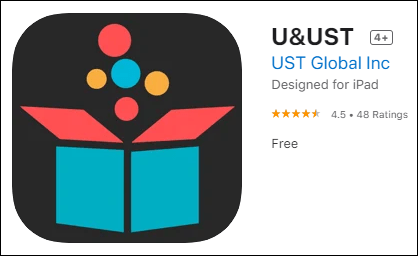
Pokud se chcete zbavit nevyžádaných souborů, můžete je ručně smazat ze svého iPhonu nebo iPadu. Zde je návod, jak opravit „Na zařízení nezbývá místo“ v aplikaci UST tím, že ji smažete a znovu nainstalujete:
- Přejděte do Nastavení > Obecné > Úložiště pro iPhone. (úložiště pro iPad)
- Najděte aplikaci UST v seznamu níže a klikněte na ni.
- Podívejte se na číslo na pravé straně. Pokud je větší než 500 MB, klikněte na „Odstranit“ a poté jej znovu nainstalujte.
- Pokud si chcete ponechat soubory a dokumenty z aplikace, vyberte „Stáhnout aplikaci“. Poté jej znovu nainstalujte.
Elegantnějším řešením je stažení čistší aplikace z Apple Store. Jedním z nejpopulárnějších je Smart Cleaner – Clean Storage od BP Mobile.
Další často kladené dotazy
Co znamená nedostatek místa na disku?
Když vás počítač upozorní, že na disku už není místo, znamená to, že mu došla paměť RAM. OS nyní automaticky přenáší všechna nová data na váš pevný disk. To může výrazně zpomalit výkon a dokonce vám zabránit v instalaci softwaru.
Nejrychlejším způsobem, jak to vyřešit, je upgradovat RAM počítače. Nejenže to poskytne další prostor, ale také zvýší rychlost zpracování. Zde je to, co byste měli mít na paměti:
1. Zjistěte, kolik paměti RAM váš počítač podporuje. Existují nástroje, které vám mohou pomoci určit specifika. Jedním z nejoblíbenějších je například Crucial System Scanner.
2. Určete typ paměti RAM kontrolou základní desky. Počítače nové generace obvykle podporují DDR4 nebo DDR3 RAM.
3. Pro dosažení optimálního výsledku přidejte současně dva odpovídající moduly RAM. Tímto způsobem bude váš OS běžet super hladce.
Vymazání místního úložiště je další způsob, jak uvolnit místo. Zde je několik věcí, které můžete udělat:
1. Přeneste své fotografie do cloudu.
2. Odeberte soubory ze složky „Download“.
3. Odinstalujte aplikace, které používáte zřídka.
4. Vymažte soubory mezipaměti.
5. Vyprázdněte složku „Koš“.
Vesmírné podivnosti
Klíčem k zamezení problému „Na zařízení nezbývá místo“ je preventivní akce. Pokud budete pravidelně kontrolovat místní úložiště, zajistíte hladký výkon. Existuje dostatek vestavěných funkcí a aplikací třetích stran, které můžete použít k udržení dostatečného prostoru.
Pokud se však na obrazovce objeví obávaná slova, proveďte důkladné prohledání všech souborů. Většinu času je to jen nahromaděný odpad. Ruční odstranění se může zdát zdlouhavé, ale je to nejlepší způsob, jak se vyhnout náhodnému smazání něčeho důležitého.
Máte často problémy s nedostatkem místa na vašem zařízení? Jaké čističe používáte? Komentář níže a řekněte nám, zda máte jiné řešení, jak uvolnit úložný prostor.




























